adobe xd如何导入psd adobexd导出psd格式教程
来源:金桥电子网
时间:2023-04-28 08:29:04 456浏览 收藏
亲爱的编程学习爱好者,如果你点开了这篇文章,说明你对《adobe xd如何导入psd adobexd导出psd格式教程》很感兴趣。本篇文章就来给大家详细解析一下,主要介绍一下,希望所有认真读完的童鞋们,都有实质性的提高。
golang学习网,你的资料库。欢迎访问https://www.17golang.comadobexd怎么导出psd?很多小伙伴还不了解,下面小编为大家带来adobexd导出psd格式教程,一起来看看吧。
adobe xd如何导入psd adobexd导出psd格式教程

首先我们打开所下载好的adobe xd进入到操作的界面中;
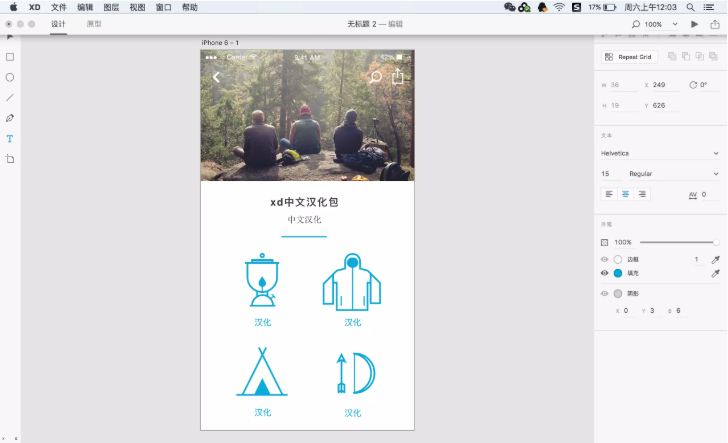
将我们所需要进行操作的文件导入到软件中进行编辑。
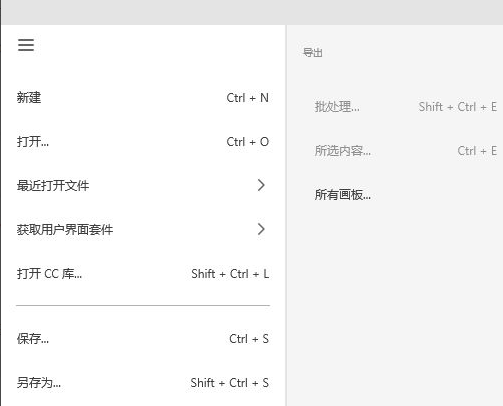
选择菜单栏中的“选项”按钮;并且在选项总选择“导出”的方式
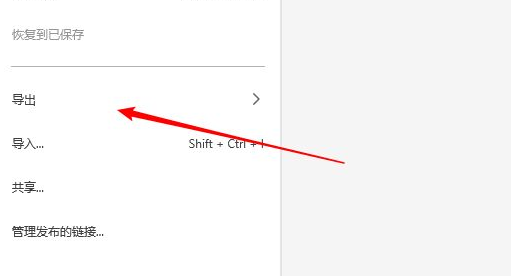
接着在导出的界面中我们可以看到“格式”的选项;点击格式之后就可以看到我们所能够进行导出的文件格式。
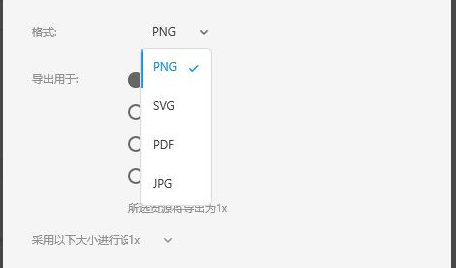
到此你应该会发现,在格式的列表中并没有PSD格式,也就是说明XD是并不可以直接导出PSD格式的。
在此,我们将文件以PDF的格式进行保存。
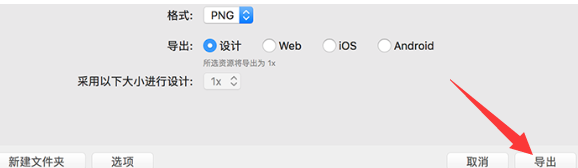
保存完毕之后我们打开PS,将刚才所导出的PDF文件导入进去。
再载PS中将文件保存问PSD格式的形式就可以了。

XD和PS的主要功能其实还是不一样的,而两个格式互相进行转换也没有太大的必要。
golang学习网,你的资料库。欢迎访问https://www.17golang.com今天关于《adobe xd如何导入psd adobexd导出psd格式教程》的内容介绍就到此结束,如果有什么疑问或者建议,可以在golang学习网公众号下多多回复交流;文中若有不正之处,也希望回复留言以告知!
声明:本文转载于:金桥电子网 如有侵犯,请联系study_golang@163.com删除
相关阅读
更多>
-
501 收藏
-
501 收藏
-
501 收藏
-
501 收藏
-
501 收藏
最新阅读
更多>
-
381 收藏
-
231 收藏
-
329 收藏
-
400 收藏
-
162 收藏
-
237 收藏
-
108 收藏
-
214 收藏
-
466 收藏
-
428 收藏
-
418 收藏
-
310 收藏
课程推荐
更多>
-

- 前端进阶之JavaScript设计模式
- 设计模式是开发人员在软件开发过程中面临一般问题时的解决方案,代表了最佳的实践。本课程的主打内容包括JS常见设计模式以及具体应用场景,打造一站式知识长龙服务,适合有JS基础的同学学习。
- 立即学习 543次学习
-

- GO语言核心编程课程
- 本课程采用真实案例,全面具体可落地,从理论到实践,一步一步将GO核心编程技术、编程思想、底层实现融会贯通,使学习者贴近时代脉搏,做IT互联网时代的弄潮儿。
- 立即学习 516次学习
-

- 简单聊聊mysql8与网络通信
- 如有问题加微信:Le-studyg;在课程中,我们将首先介绍MySQL8的新特性,包括性能优化、安全增强、新数据类型等,帮助学生快速熟悉MySQL8的最新功能。接着,我们将深入解析MySQL的网络通信机制,包括协议、连接管理、数据传输等,让
- 立即学习 500次学习
-

- JavaScript正则表达式基础与实战
- 在任何一门编程语言中,正则表达式,都是一项重要的知识,它提供了高效的字符串匹配与捕获机制,可以极大的简化程序设计。
- 立即学习 487次学习
-

- 从零制作响应式网站—Grid布局
- 本系列教程将展示从零制作一个假想的网络科技公司官网,分为导航,轮播,关于我们,成功案例,服务流程,团队介绍,数据部分,公司动态,底部信息等内容区块。网站整体采用CSSGrid布局,支持响应式,有流畅过渡和展现动画。
- 立即学习 485次学习
